
Zastanawiasz się jak szybki jest Twój internet w telefonie? Zauważysz znaczący spadek jakości swojego połączenia a może witryny internetowe ładują się znacznie dłużej niż zwykle? W takiej sytuacji warto wykonać test szybkości połączenia internetowego. Jeśli jesteś ciekawy jak to zrobić to koniecznie skorzystaj z naszej krótkiej instrukcji krok po kroku. Pokażemy jak „zbadać” internet bez konieczności instalowania dodatkowych aplikacji. To, co zaczynamy!
Zrzuty z ekranu zostały wykonane na podstawie telefonu Huawei P20 Pro. System – Android 10
- Jeżeli chcesz sprawdzić szybkość internetu mobilnego to wyłącz całkowicie Wi-Fi i włącz transmisję danych (miej na uwadze, że w tym przypadku aplikacja może wykorzystać dane z miesięcznego pakietu transferu danych). Natomiast jeśli chcesz sprawdzić Wi-Fi to upewnij się czy masz połączenie z wybraną siecią.
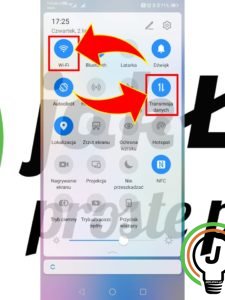
- Teraz otwórz przeglądarkę internetową na swoim telefonie (w naszym przypadku jest to Google Chrome).
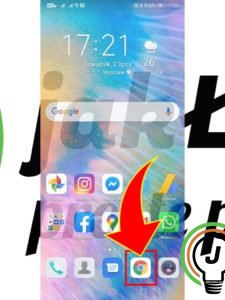
- W pasku wyszukiwania wpisz adres strony internetowej https://speedtestonline.pl/
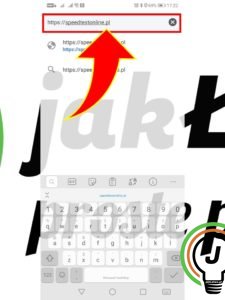
- Przewiń stronę delikatnie w dół i kliknij na przycisk „Uruchom test” aby móc rozpocząć testowanie łącza internetowego.

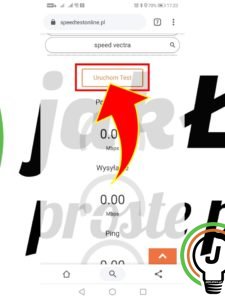
- Zostanie sprawdzona prędkość pobierania oraz prędkość wysyłania danych (wyniki będą wyrażone w megabitach na sekundę). Poza tym Speed Test Online sprawdzi jakości połączenia oraz czasu opóźnień podczas transmisji (PING)* a także Jitter – wielkość zmiany czasu oczekiwania / odpowiedzi w milisekundach. Gotowe!
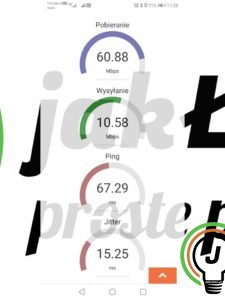
*Dużo osób twierdzi, że bardzo dobrym wynikiem jest PING poniżej 50 ms, dla przeciętnego internetu wynik mniejszy niż 100 ms jest uważany za dobry, natomiast ping powyżej 150 ms oznacza, że możemy mieć problem z grami online czy streamingiem video na żywo.
Pytania?
Masz problem? Potrzebujesz naszej pomocy/wskazówki? Skorzystaj z jednej dostępnych z opcji: napisz do nas w komentarzach korzystając z pola poniżej, skorzystaj z forum gdzie możesz uzyskać pomoc od innych użytkowników naszej strony lub wyślij do nas wiadomość!








